PCSX2 ist ein beliebter PlayStation 2-Emulator, aber kürzlich haben einige Benutzer verschiedene Probleme damit gemeldet. Eines der bemerkenswertesten Probleme ist der Laufzeitfehler.
Diese Art von Fehlern kann aufgrund der fehlenden Dateien auftreten. Im heutigen Artikel zeigen wir Ihnen, wie Sie den Laufzeitfehler auf PCSX2 endgültig beheben können.
Wie kann ich den PCSX2-Laufzeitfehler beheben??
1. Stellen Sie sicher, dass Sie die erforderlichen Komponenten installiert haben
- Laden Sie DirectX herunter und installieren Sie es.
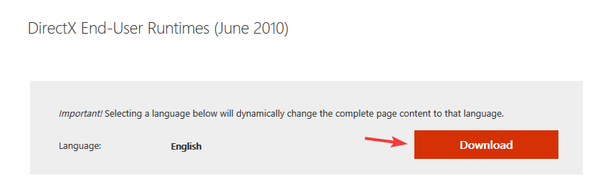
- Laden Sie die erforderlichen C ++ Redistributables herunter.
Abhängig von den Anwendungsanforderungen müssen Sie möglicherweise mehrere Versionen installieren. Stellen Sie außerdem sicher, dass Sie installieren beide 32-Bit- und 64-Bit-Versionen.
Nur wenige Benutzer gaben an, dass durch die Installation der erforderlichen Komponenten der Laufzeitfehler in PCSX2 behoben wurde. Versuchen Sie dies daher unbedingt.
Sie können auch versuchen, DirectX End-User Runtime Web Installer zu installieren.
2. Stellen Sie sicher, dass keine ISO-Dateien bereitgestellt sind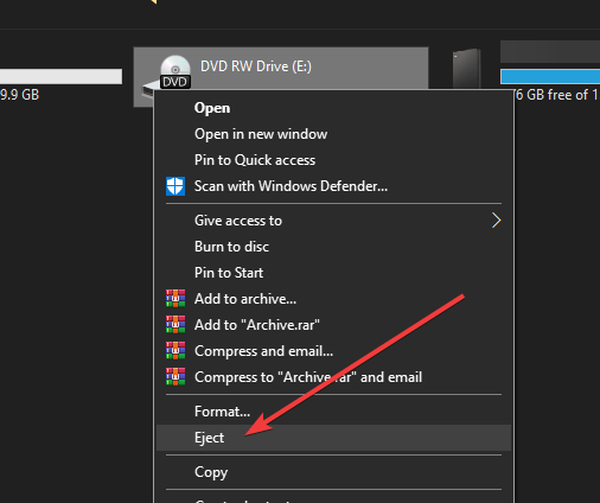
- Gehe zu Dieser PC.
- Suchen Sie das virtuelle Laufwerk, klicken Sie mit der rechten Maustaste darauf und wählen Sie Auswerfen.
- Tun Sie das für alle virtuellen Discs.
- Überprüfen Sie anschließend, ob das Problem weiterhin besteht.
3. Bearbeiten Sie die Datei GSdx.ini
- Suchen Sie die ini Datei im PCSX2-Verzeichnis und öffnen Sie es mit Notepad.
- Fügen Sie die folgende Zeile hinzu:
- osd_fontname = E: WindowsFontstahoma.ttf
- Änderungen speichern.
Beachten Sie, dass diese Lösung nur funktioniert, wenn Windows nicht auf dem Laufwerk C installiert ist. In unserem Beispiel haben wir E als Laufwerksbuchstaben verwendet. Ersetzen Sie es daher unbedingt durch den entsprechenden Laufwerksbuchstaben auf Ihrem PC.
4. Installieren Sie die Anwendung und die erforderlichen Komponenten neu
- Öffne das Einstellungen App. Sie können dies schnell tun, indem Sie Windows Key + I. Abkürzung.
- Gehe zum Apps Sektion.

- Lokalisieren PCSX2 und klicken Sie auf Deinstallieren Taste.
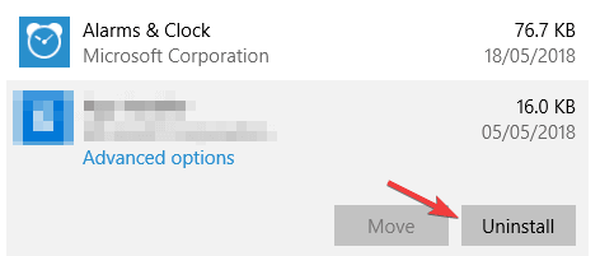
- Optional: Mach dasselbe für DirectX und C ++ Redistributables.
- Installieren Sie die entfernten Anwendungen erneut.
PCSX2 ist ein großartiger Emulator, und jetzt sollten Sie in der Lage sein, den Laufzeitfehler in Sekundenschnelle zu beheben. Welche Art von Spielen spielst du auf PCSX2? Lass es uns in den Kommentaren unten wissen.
FAQ: Erfahren Sie mehr über PCSX2
- Benötigen Sie eine ps2, um pcsx2 zu verwenden??
Sie benötigen PS2, um BIOS-Dateien von der Konsole abzurufen und mit einem PCSX2-Emulator zu verwenden.
- Welche Spezifikationen benötigen Sie, um pcsx2 auszuführen??
PCSX2 erfordert Intel Core 2 Duo / AMD Phenom II oder besser, GeForce 8800GT oder besser und mindestens 1 GB RAM. Wenn Sie es zum Laufen bringen können, es aber verzögert ist, sollten Sie diese Schritte ausführen, um einige Verbesserungen zu sehen.
- Kann ich pcsx2 ohne BIOS verwenden??
Nein, Sie müssen das BIOS von der eigentlichen PS2-Konsole herunterladen, um den PCSX2-Emulator verwenden zu können.
- Können Sie pcsx2 auf einem Laptop ausführen??
Ja, Sie können PCSX2 auf einem Laptop ausführen, solange Ihr Laptop die Hardwareanforderungen erfüllt. Wenn dies nicht der Fall ist, ist es immer eine Option, einen kräftigeren Laptop zu kaufen.
- PCSX2
- Laufzeitfehler
 Friendoffriends
Friendoffriends



